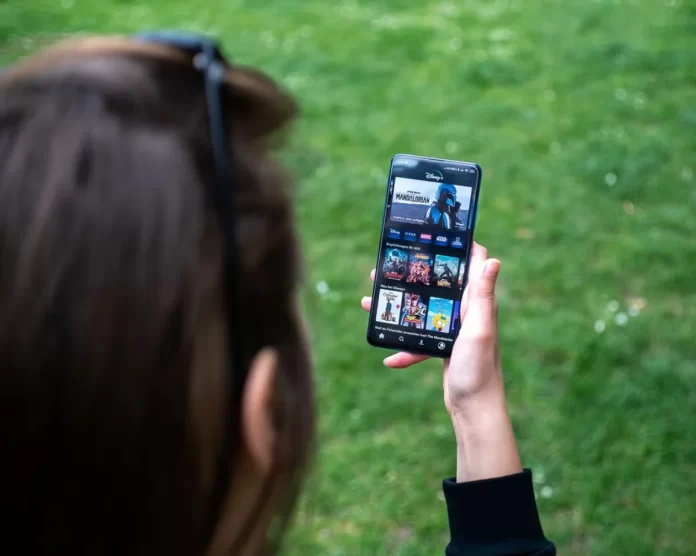Disney Plus är en biograf online som skapats av Walt Disney Company och som streamar ett stort Disney-bibliotek utan annonser. Med Disney Plus kan prenumeranter se tusentals Disney-filmer och -program på sina enheter (smart-tv, telefoner, bärbara datorer, surfplattor och spelkonsoler). Tjänsten inkluderar obegränsad nedladdning, så du kan se den var som helst och när som helst.
Detta inkluderar populära serier som Star Wars och Marvel. Disney har dragit nytta av detta genom att skapa ett antal exklusiva, väl mottagna streamingserier, t.ex. ”Mandalorian”, ”Loki” och ”WandaVision”, som bygger vidare på Marvels och Star Wars filmuniversum.
Så vad händer om något händer vid ett tillfälle och du inte kan ansluta till Disney Plus när du vill titta på det senaste avsnittet av din favorit-tv-serie eller den efterlängtade filmen?
Om du inte kan få Disney Plus-appen att fungera korrekt på din mobila enhet eller TV finns det flera möjliga problem. Så här löser du problemet med att Disney Plus-appen inte fungerar.
Vad gör du om Disney Plus inte fungerar?
Ofta kan en dator eller programvara som fungerar dåligt åtgärdas genom att starta om den. Ett vanligt felsökningssteg inom teknisk support är att stänga av telefonen, surfplattan eller datorn och sedan slå på den igen. På samma sätt kan du åtgärda många problem i Disney Plus-appen genom att stänga appen och starta om den.
När du har stängt appen kan du köra den igen och se om det löser problemet. Om problemet uppstod på en streamingspelare eller Smart TV kan du stänga och köra appen även där, även om instruktionerna för att stänga appen varierar beroende på enhet.
Även om det inte är särskilt vanligt finns det en möjlighet att problemet med att Disney Plus inte fungerar beror på ett servicefel. Du bör kontrollera om detta är fallet innan du börjar pilla med inställningar och felsökning. Du kan använda en webbplats som DownDetector.
Den här tjänsten tar emot meddelanden från andra användare och talar om för dig om Disney Plus (eller någon annan webbplats) är nere. Tjänsten har även en karta över avbrott i realtid för att se om problemet är lokalt.
Om Disney Plus verkligen inte fungerar finns det inget annat att göra än att vänta på att supportteamet ska lösa problemet.
Vilka är de möjliga orsakerna till att Disney Plus inte fungerar?
En av de enklaste sakerna att kontrollera om du har problem med Disney Plus-appen är en fungerande internetuppkoppling. Det finns många sätt att kontrollera detta. Till att börja med kan du kontrollera om det finns ikoner för WiFi- och mobilsignalstyrka överst på din telefon eller surfplatta. Du kan också prova att titta på en video på en annan webbplats, till exempel YouTube.
Om du har problem med anslutningen kan du starta om din WiFi-router och ditt kabelmodem genom att stänga av dem i minst två minuter, sedan slå på dem igen och vänta i cirka 10 minuter tills anslutningen är återställd.
Om du plötsligt glömmer att uppdatera Disney Plus-appen och kör en äldre version är det inget fel på det. I de flesta fall påverkar det ingenting.
Ibland kan dock problem uppstå. Särskilt vid större uppgraderingar som innebär ändringar på serversidan. Se till att kontrollera om det finns uppdateringar av Disney Plus-appen. Om du använder den på din dator, uppdatera webbläsaren du använder. På samma sätt är det klokt att kontrollera om det finns uppdateringar för din hårdvara.
Så här rensar du cacheminnet i Disney Plus-appen
Om du vill rensa cacheminnet för Disney Plus-appen på din Android-enhet måste du följa de här stegen:
- Öppna först och främst appen ”Inställningar” på din mobila enhet.
- Navigera sedan till menyn ”Appar och meddelanden”.
- Tryck på alternativet ”Se alla appar” och välj ”Disney Plus”.
- Välj sedan ”Lagring och cache”.
- Slutligen trycker du på alternativet ”Rensa cache”.
Tyvärr erbjuder iOS inget snabbt sätt att rensa appens cache, så om du använder en iPhone eller iPad måste du avinstallera appen och installera om Disney Plus från App Store.
Hur du löser vanliga felkoder för Disney Plus
Ibland kan appen visa ett felmeddelande för att hjälpa dig att felsöka. Många av dessa fel är kryptiska, men det är ofta bättre än ingenting.
Felkod 24 eller 43
Det här felet betyder att du har en mycket instabil internetanslutning. Lösningen är vanligtvis att förbättra signalen, t.ex. genom att starta om din WiFi-router och ditt modem, byta till en trådbunden Ethernet-anslutning i stället för WiFi eller flytta till en annan del av huset för att få bättre WiFi-mottagning.
Felkod 73
Det här felet indikerar att du försöker få tillgång till innehåll från ett annat land eller en annan region där Disney Plus inte är tillgängligt. Om du inte försöker komma åt innehåll från en annan region startar du om routern och modemet. Om du använder en VPN ska du inaktivera den.
Felkod 83
Appen tror att det finns ett kompatibilitetsproblem med din enhet. Kontrollera att din enhet är kompatibel med Disney Plus, och om så är fallet, starta om den. Kontrollera om det finns drivrutin- och systemuppdateringar, och om allt annat misslyckas installerar du om appen. Om det är möjligt kan du försöka använda Disney Plus på en annan enhet.